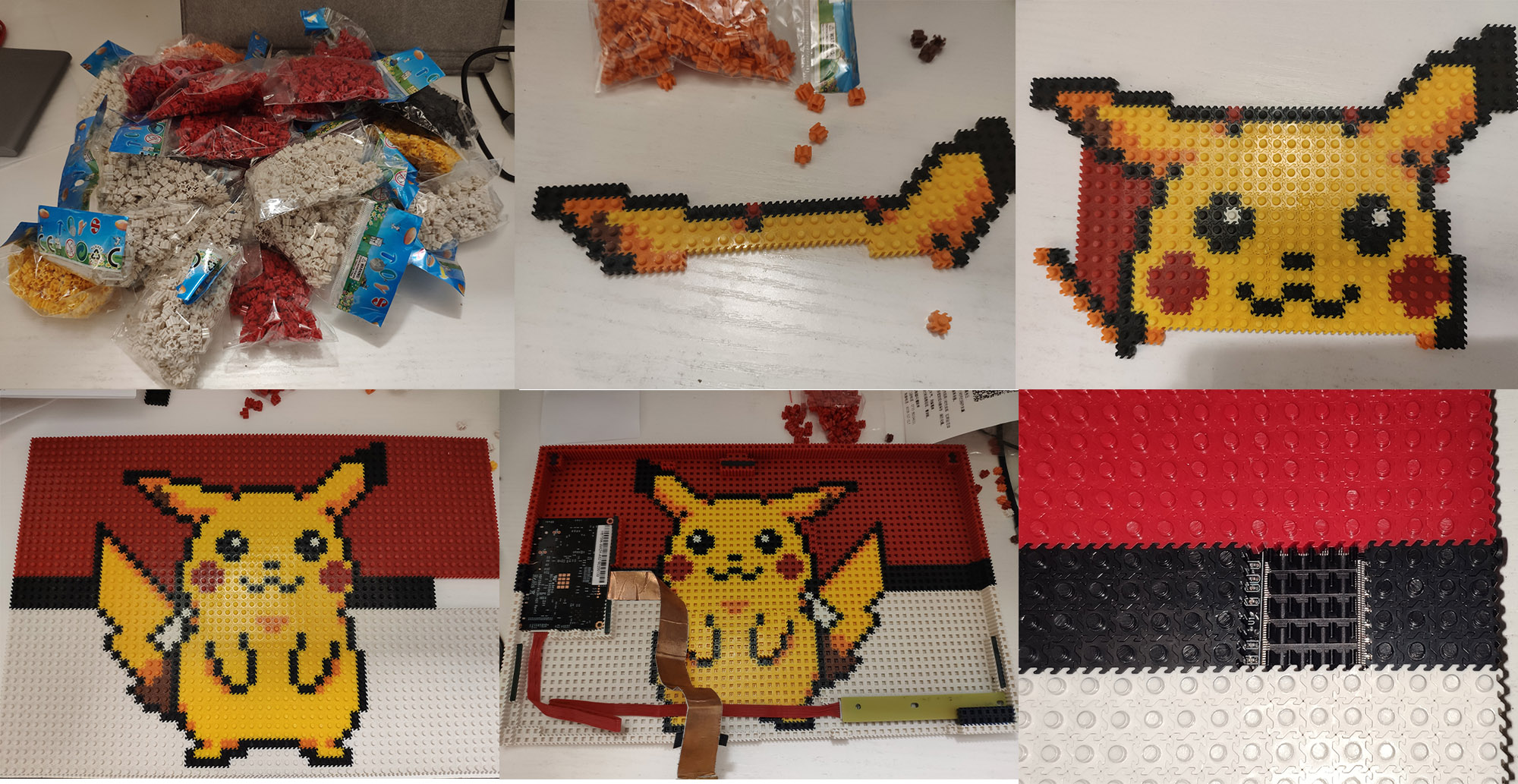0.总览
我组装便携屏其实并不是为了便携,只是想办公时多添加一块显示器,单显示器有时确实有些不方便,而普通的1080p在mac下的显示效果实属辣眼睛,再买一台4k又嫌太贵,于是就萌生出组装一块小尺寸2k屏的想法。
组装便携屏主要是分为三步:买屏幕,买驱动板,买/制作一个合适的外壳。
本次组装的是15.6 2k的便携显示器,大约花费700元。
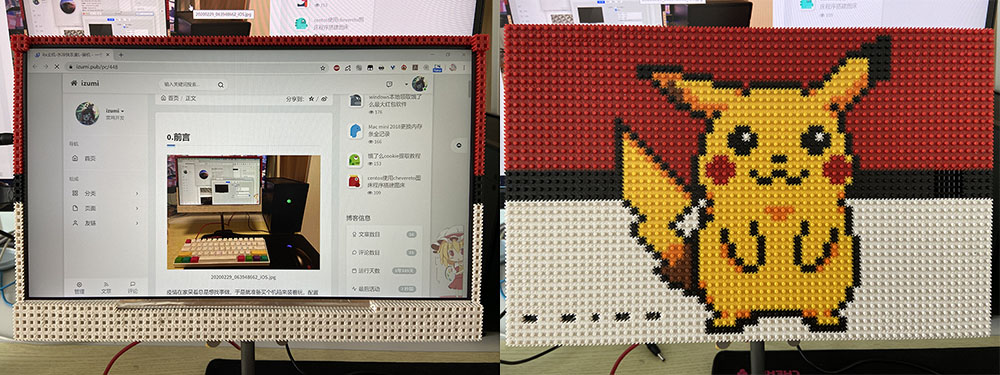
1.屏幕
首先上屏库网(www.panelook.cn)挑选一块合适的屏幕,主要关注的就是大小和分辨率。
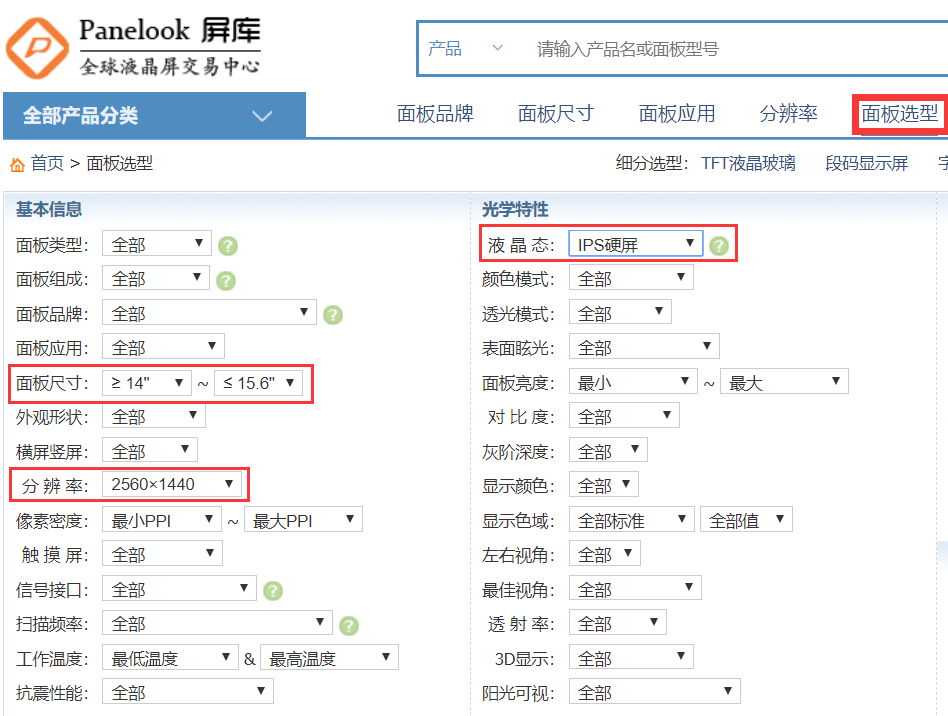
在搜出来的型号中进行二次筛选,需要注意下屏幕的针脚类型eDP分为30针和40针,等下和驱动板要配套。具体怎么挑选一块显示效果好的屏幕,可能需要你自己再去其他地方学习一下了。
[post url=“http://zhihu.com/question/63374877/answer/762539660” title=“如何知道一台笔记本的屏幕素质?” intro=“知乎-xyPROBLEM9x” cover=“https://pic3.zhimg.com/v2-f0b1c72c4f38fea4246768cc3f3c233f_xll.jpg” /]
我这里选的屏幕型号是 LP140QH2-SPB1
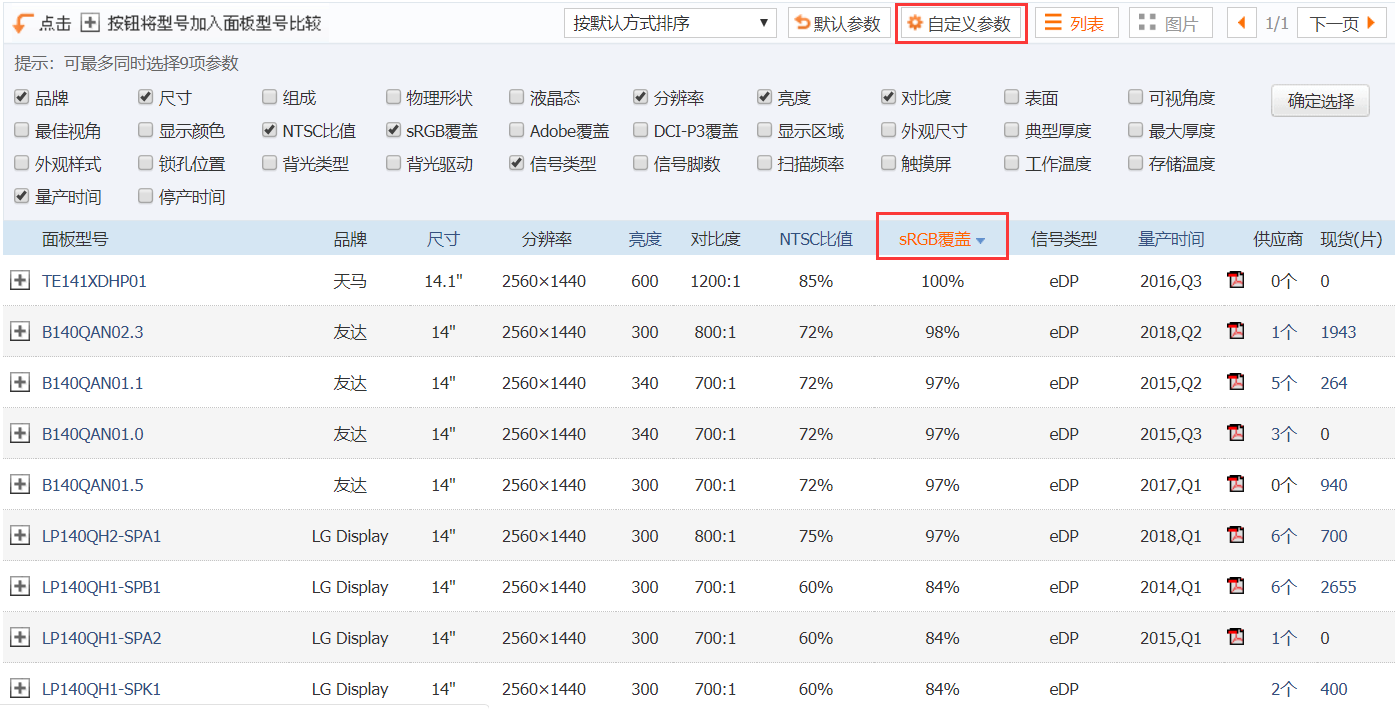
然后根据型号去淘宝搜索购买就行,买的时候多问问店家,因为有的型号不会在商品标题标出来,一定不要买错型号,如果有配套驱动板一起购买了也是很好的。


2.驱动板
驱动板其实各家都差不多是那几种,轻薄的板子一般是两种接口 mini HDMI 或type c(非一体的,一个供电一个视频传输)。最开始我是买的type c接口的板子,但到手之后用了两天发现屏幕偶尔会抖屏(轻微上下抖动,影响使用)于是退货。在反复确认是否支持2k后,又买了一块mini HDMI接口的(还便宜了些)。
购买时要注意询问卖家送的驱动板和屏幕的连接线针脚是否对应。

将驱动板和屏幕相连,此时就可以测试屏幕是否能正常工作了。

3.外壳
1.定制外壳
可以去淘宝找驱动板+金属外壳一体那种套装直接购买。其实我是推荐这种的,一是方便,二是结实实用。
2.积木
积木拼外壳也就是图一乐,其实并不实用(放包里容易弯曲变形)
淘宝搜微积木就能看到很多,基本都是用来拼显示器外壳和键盘的。一般店家也会送外形图纸,也可以自己去网上找图生成像素画。